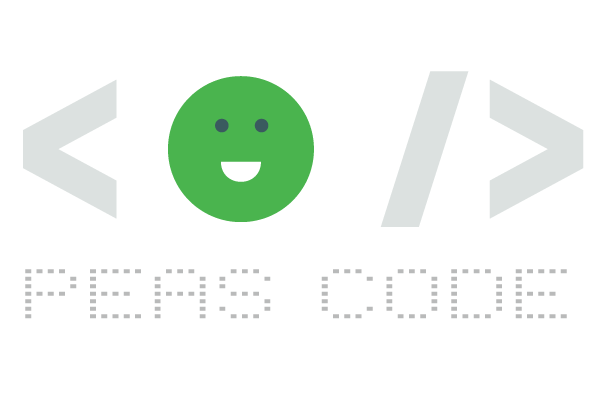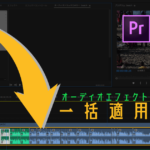本記事は、Adobe Premiere Pro 2020 で動作確認しています。
動画撮影で複数人の会話を録音した時など、音量レベルにバラつきがある場合に使える「ダイナミック」エフェクトがとっても便利だったのでメモ代わりに紹介します。
僕は今まで、タイムライン上のエンベロープ線に手動でキーフレームを打ち、高い音を下げてから、「オーディオゲイン」などで全体の底上げを行っていました。しかし、調整個所が多かったり、動画時間が長い場合などではとても非効率。そこで「ダイナミック」エフェクトの出番!これで今までの悩みも万事解決。もし同じような状況で困っている人は是非参考にしてください。
コンテンツ
「ダイナミック」エフェクトを適用
まずは対象のクリップに「ダイナミック」エフェクトを適用します。
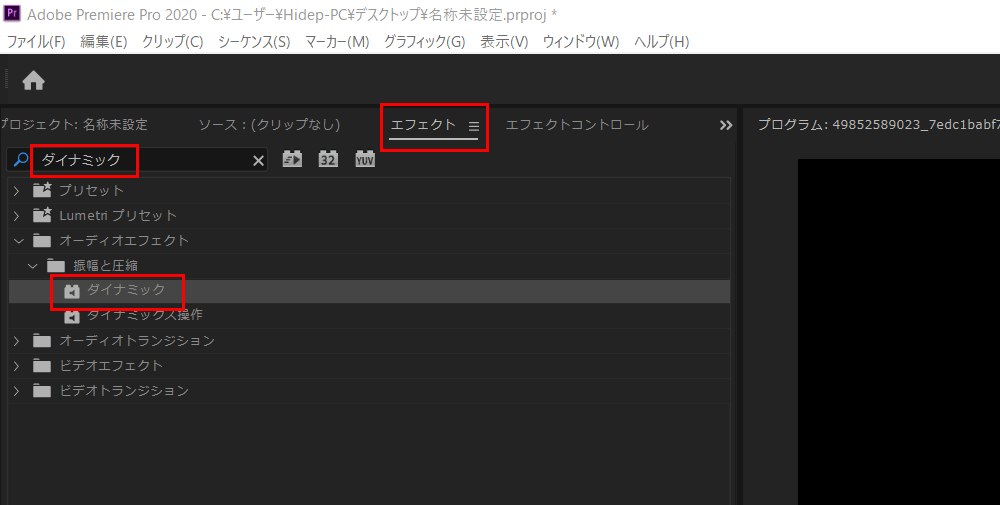
「エフェクトコントロール」の「ダイナミック」項目の「編集」をクリックし設定画面を開きます。今回はこの画面の中の、最もよく使用する「コンプレッサ」と「リミッター」について解説します。
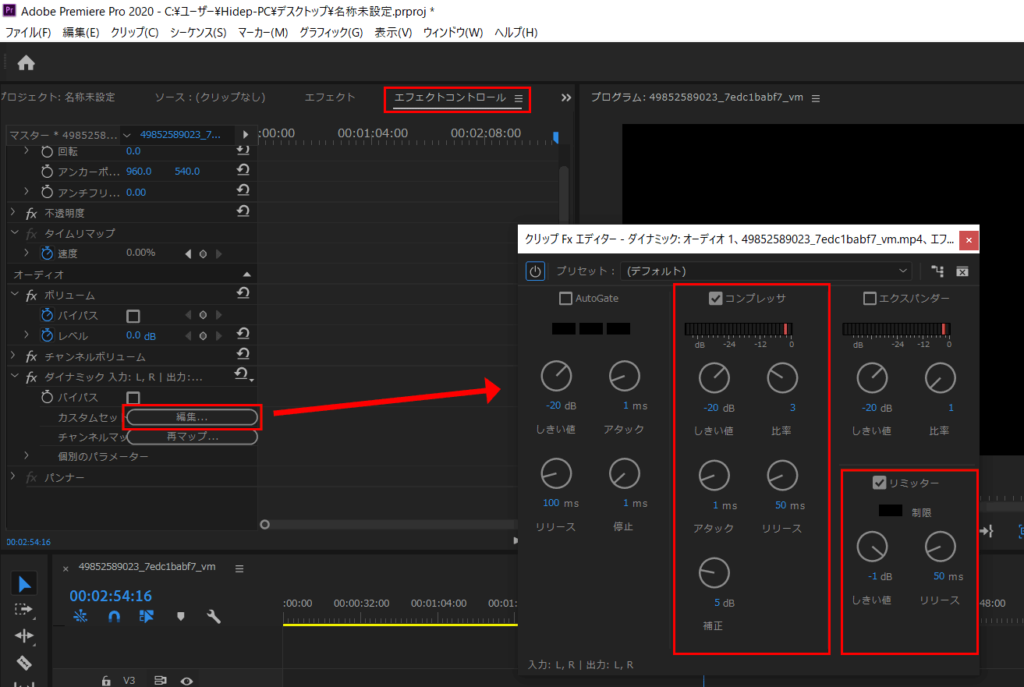
コンプレッサ
コンプレッサでは、特定のしきい値を超える音量レベルを圧縮して下げ、音量レベルを平均化させることで、全体の音量を上げることができます。
下記イラストの例では、最大ピークが既に 0 dB直前となっていて、これ以上音量を上げると音割れしてしまう状況です。そこで、しきい値として設定した -20 dBを超えた音量を圧縮し、スペースを確保し、底上げして全体の音量を上げます。
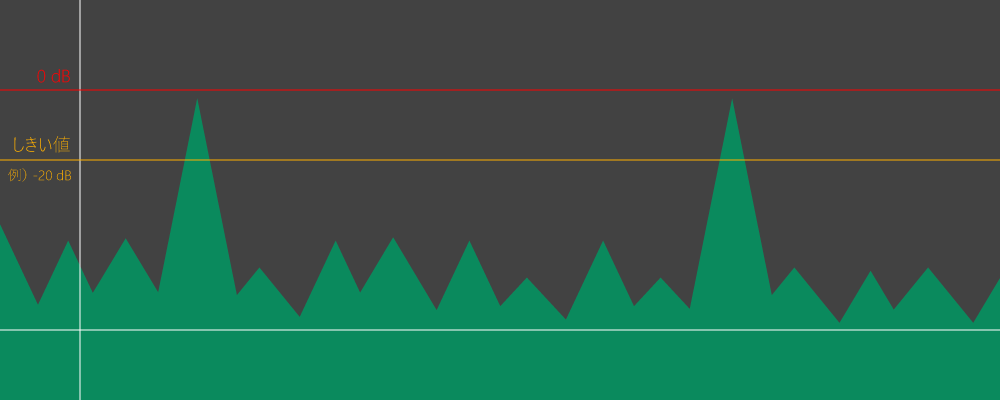
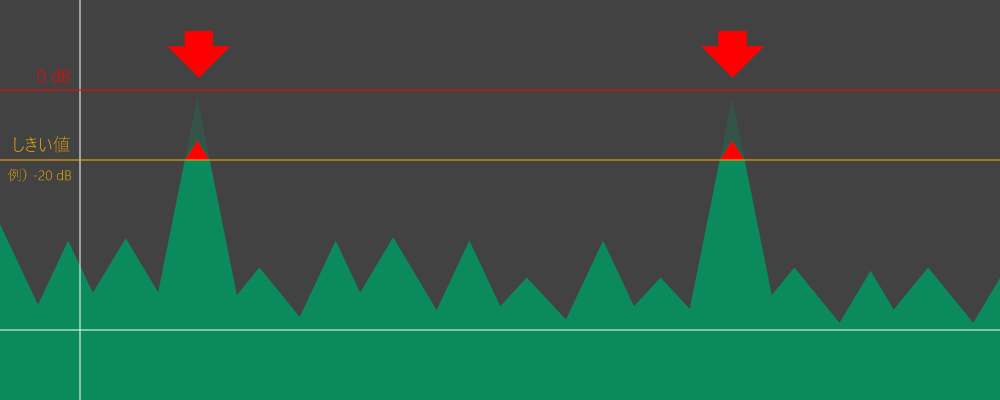
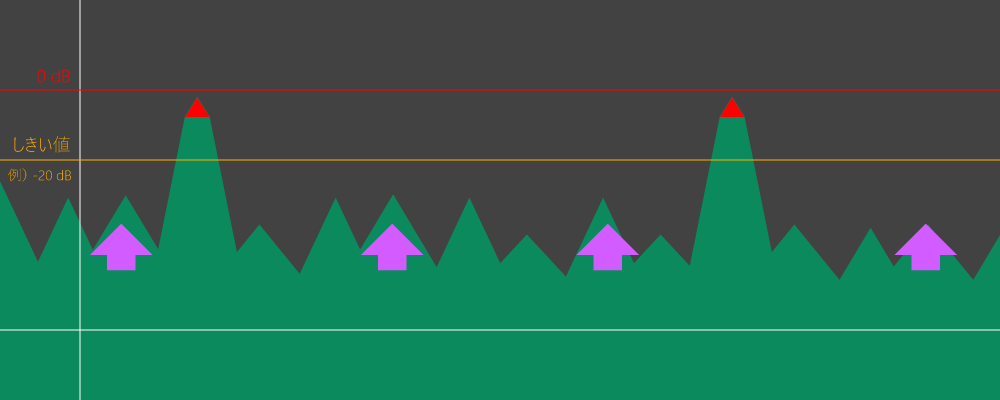
「コンプレッサ」エフェクトで設定できる5つの項目の内容とその効果については下記のとおりです。
しきい値
この値を超えた音量に対して圧縮がかかります。上の画像では黄色い線(例:-20 dB)がそれにあたります。
比率
しきい値を超えた音量に対しての圧縮率(強さ)。設定値は 1 ~ 8 で、数値が大きいほど圧縮率が強くなります。
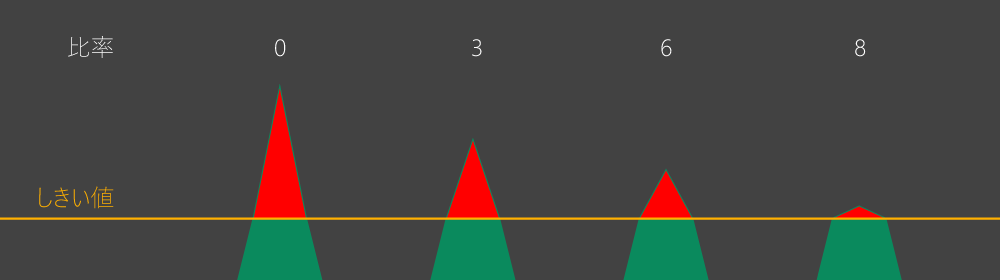
アタック
しきい値を超えてから圧縮が適用されるまでにかかる時間。設定値は 0.1 ~ 10 ms (1 ms = 0.001秒)で、数値が大きいほどゆっくり圧縮がかかるイメージです。
リリース
しきい値を下回ってから圧縮が解除されるまでにかかる時間。設定値は 10 ~ 500 ms (1 ms = 0.001秒)で、数値が大きいほどゆっくり圧縮が解除されるイメージです。
「アタック」と「リリース」をイラストで表現すると下記のようなイメージになります。
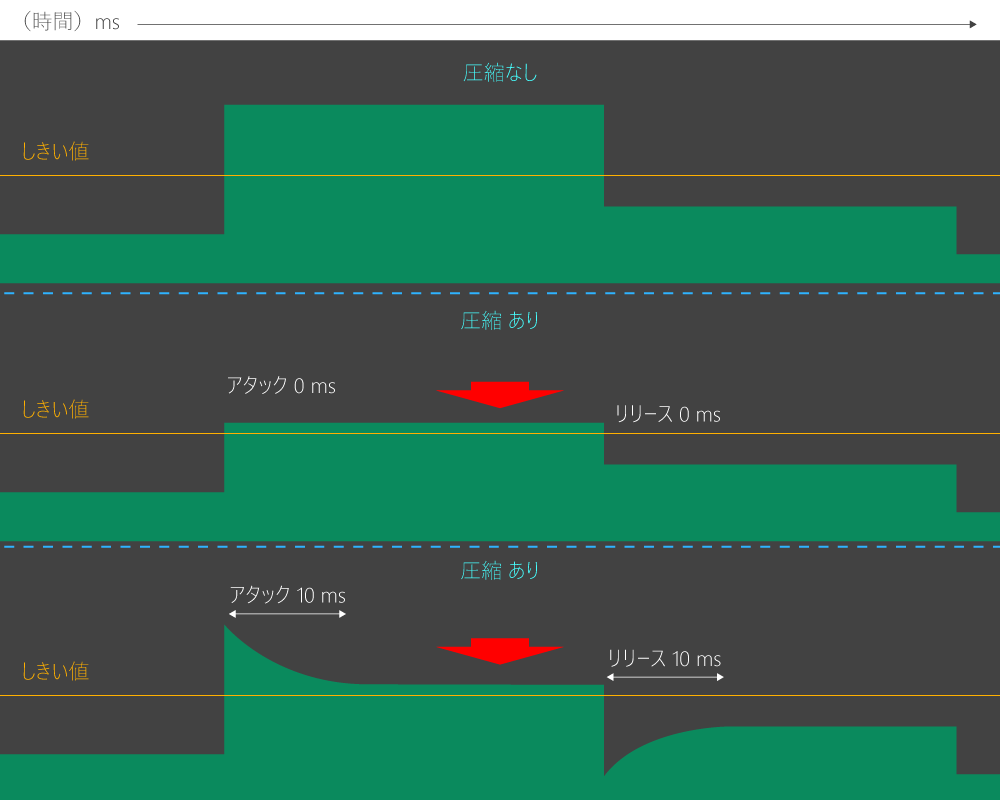
補正
圧縮を適用した後の全体の音量の底上げ。設定値は 0 ~ 24 dB で、数値が大きくなるほど全体の音量が大きくなります。
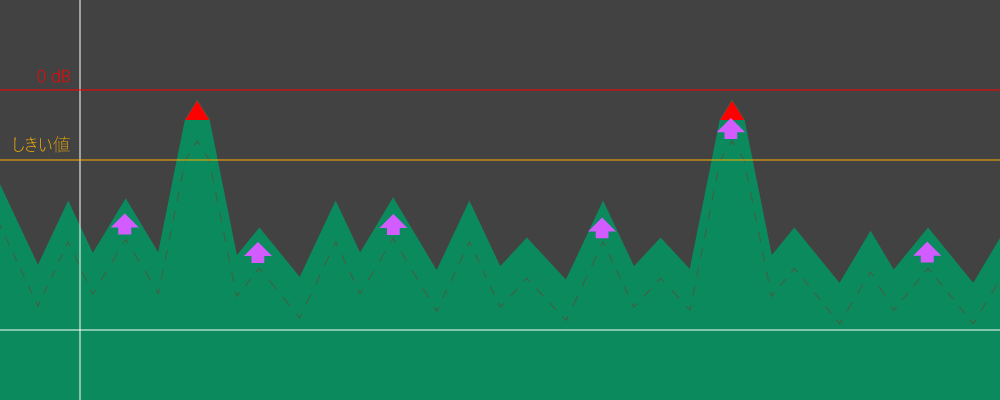
リミッター
しきい値を超えた音量を強制的に完全にカットします。「コンプレッサ」の強力版といったイメージですね。「コンプレッサ」では、圧縮率(比率)を最大値の 8 に設定したとしても、しきい値以下に完全に抑えられるわけではありませんが、リミッターではそれを行います。
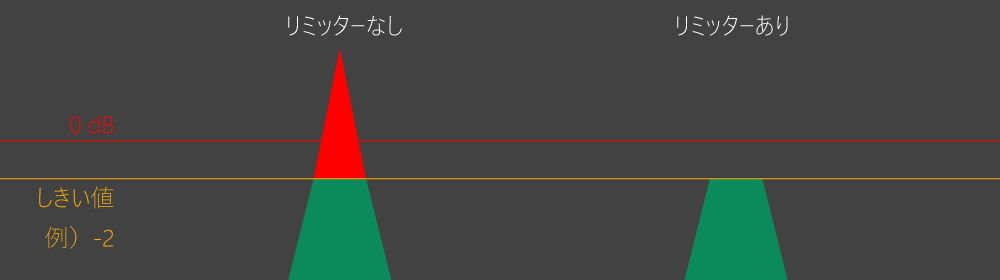
しきい値
この値を超えた音量を完全にカットします。設定値は 0 ~ -60 dB。-1 や -2 など 0未満に設定することで、音割れを防ぐことができます。
リリース
「コンプレッサ」のリリースと同様、音量がしきい値を下回ってから解除されるまでにかかる時間。設定値は 10 ~ 500 ms (1 ms = 0.001秒)で、数値が大きいほどゆっくり圧縮が解除されるイメージです。
オーディオエフェクトを特定のトラックに一括適用
オーディオエフェクトを特定のトラック全体に一括で適用する場合は下記の記事を参照ください。
参考サイト
オーディオエフェクトとトランジション|Adobe Premiere Pro
helpx.adobe.com/jp/premiere-pro/using/audio-effects-transitions.html
振幅および圧縮エフェクトをオーディオに適用する|Adobe Audition
helpx.adobe.com/jp/audition/using/amplitude-compression-effects.html
世界一わかりやすい、音を大きくする話
ryochin.github.io/audio-dynamics/
さらに1歩上のMIXへ!ダイナミクス系エフェクトの仕組みと効果2
zzstylesound.com/dynamics-effect2/
Premiere Pro『Dynamic』ダイナミック:エフェクトで聴きやすい音声動画を作る
miyabix.com/adobe/premiere-pro-cc-dynamic-effects-audio-videos
COMPRESSION PART 1 - CONTROLLING DYNAMICS
www.surfacedstudio.com/blog/music-production/compression-part-1-controlling-dynamics
COMPRESSION PART 2 - ATTACK AND RELEASE
www.surfacedstudio.com/blog/music-production/compression-part-2-attack-and-release
Editor's Guide to Audio: Compression
blog.soundsnap.com/2018/07/27/editors-guide-to-audio-compression/
僕もまだ勉強中の身なので、もし何か間違っている個所や逆にもっと良い方法などあればコメント欄から是非提案お願いします。